1、打开PS,按crl+o打开图片,复制背景副本图层,如图
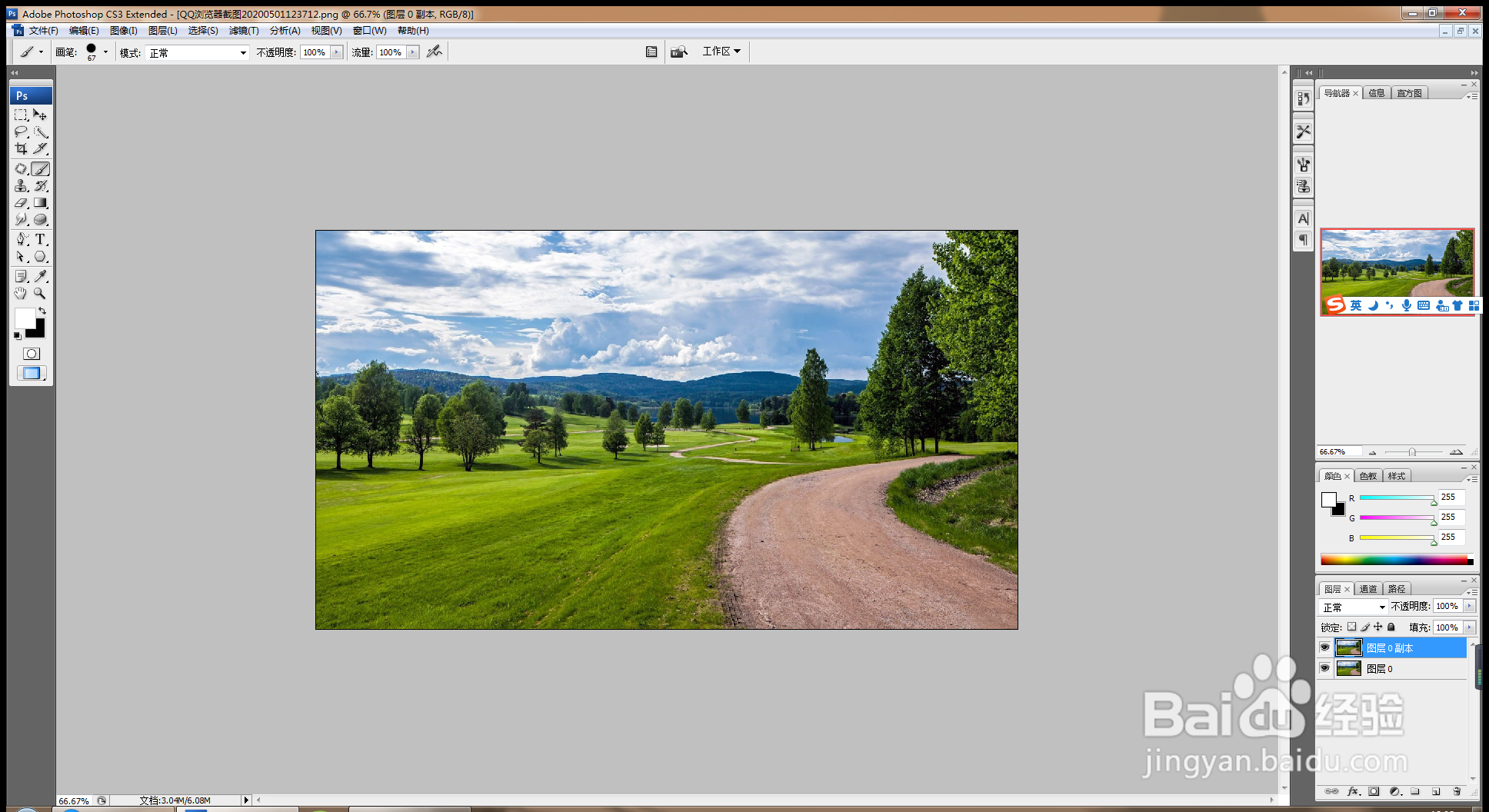
2、选择蓝通道,应用通道,勾选反相,设置图层混合模式为正片叠底,设置不透明度为50%,如图

3、新建曲线调整图层,输出为44,输入为182,点击确定,如图

4、点击红通道,输出为108,输入为89,点击确定,如图

5、设置通道为蓝通道,输出为151,输入为71,点击确定,如图

6、新建图层,填充黑色,设置图层混合模式为正品叠底,如图
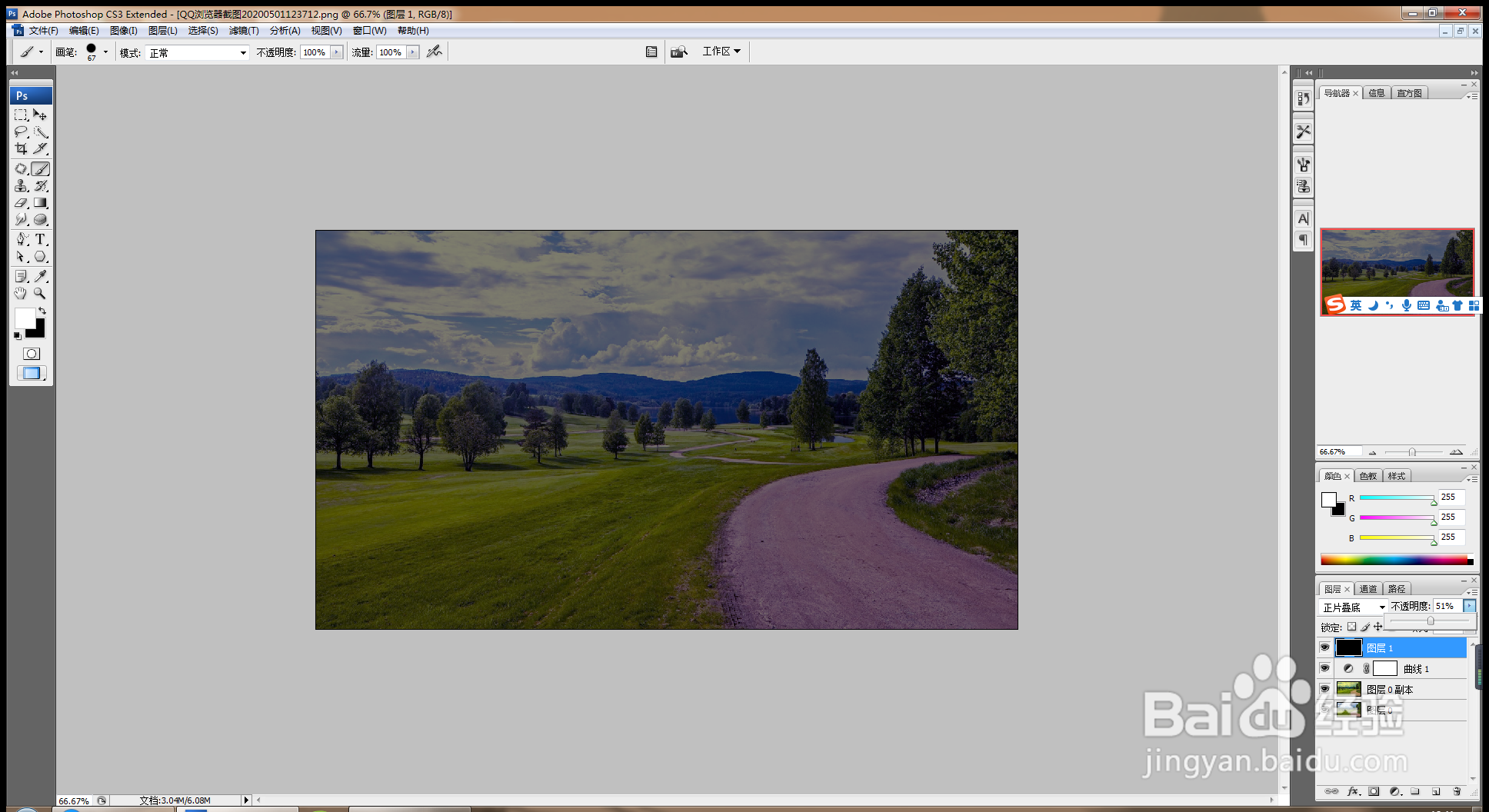
7、选择椭圆形选区工具,绘制选区,选择羽化选区为70像素,点击确定,如图

8、按delete键删除兔脒巛钒图片中间的选区部分,多次删除,输入文字,设置文字颜色为白色,调整字号的大小,这样PS软件设计好柔和的照片了哦。
